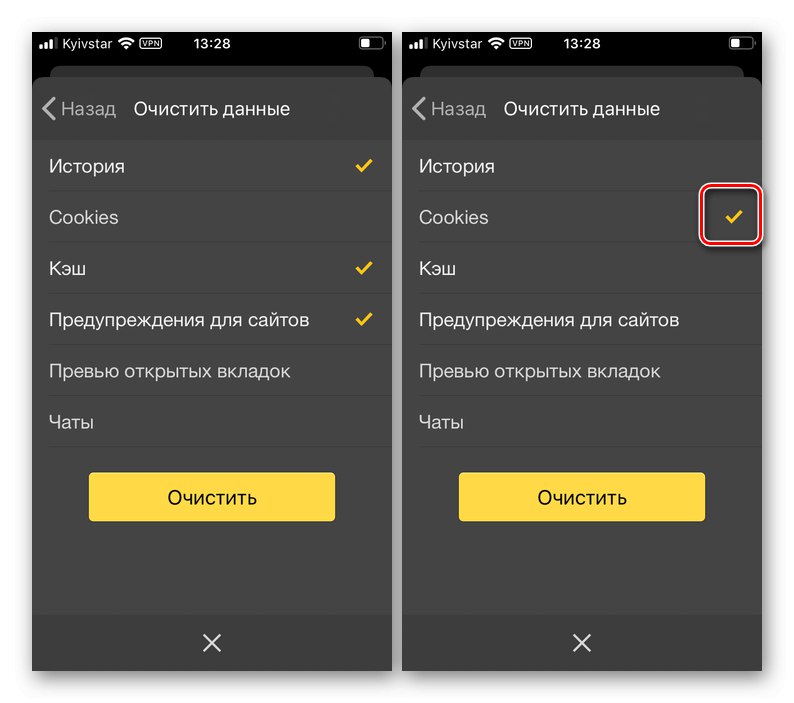Možnosť 1: Počítač
Zakázať cookies v Prehliadač Yandex pre PC je to možné pre samostatný webový zdroj, aj pre všetky naraz. Pred začatím tohto postupu môžete vymazať údaje, ktoré už boli uložené vo vašom webovom prehliadači.
Prečítajte si tiež: Ako vymazať súbory cookie v prehliadači Yandex
Metóda 1: Pre samostatné stránky
Deaktivácia ukladania cookies pre samostatný webový zdroj sa vykonáva prostredníctvom ponuky stavu spojenia - tlačidla na začiatku takzvanej inteligentnej linky.
- Prejdite na web, pre ktorý chcete zakázať súbory cookie.
- Kliknite na ikonu stavu pripojenia označenú na obrázku nižšie číslom 1. Na otvorenom paneli Chrániť použite v bloku so všeobecnými informáciami odkaz Viac informácií.
- Posuňte zoznam dostupných možností na blok „Povolenia“ a vyberte v ňom prvú položku - „... súbory cookie pre tento web“.
- Zatiaľ čo na karte "Povolený" v okne, ktoré sa otvorí, vyberte súbory cookie, ktorých ukladanie chcete zakázať - sledujte adresu.
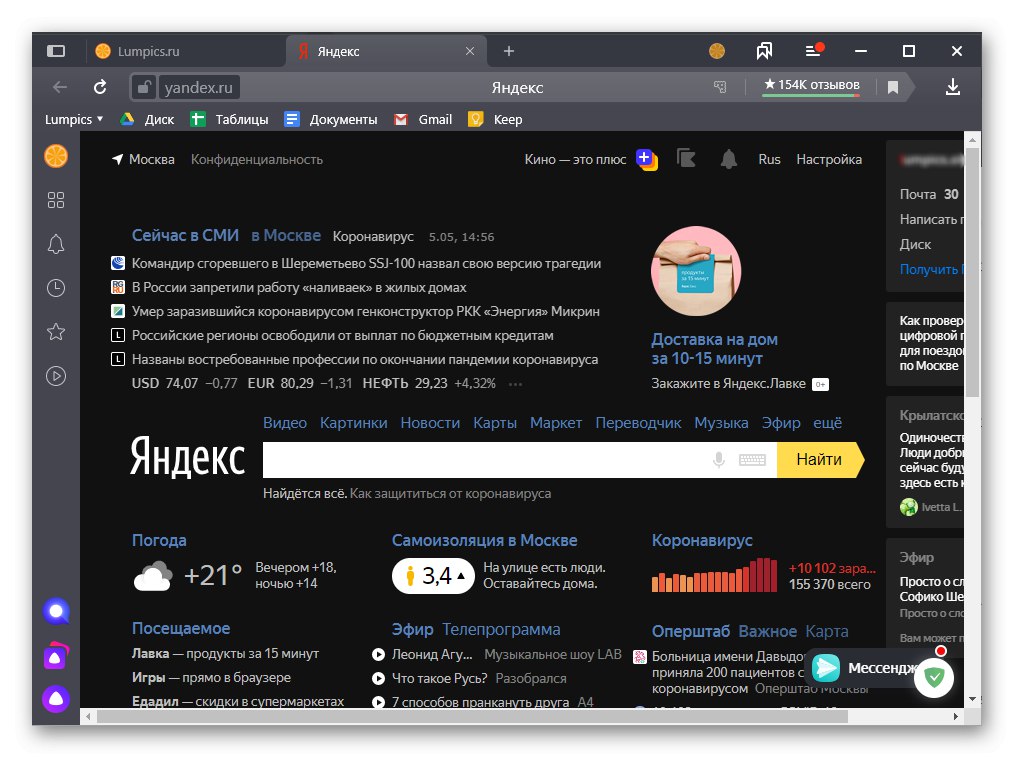
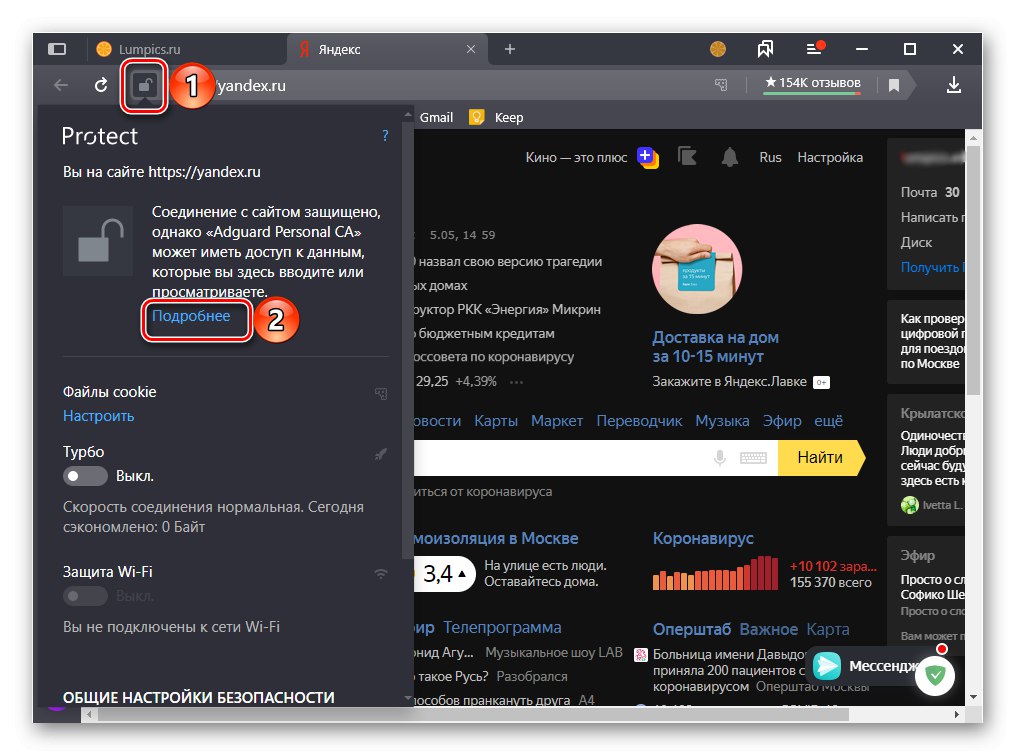
Prečítajte si tiež: Ako vypnúť funkciu Chrániť v prehliadači Yandex
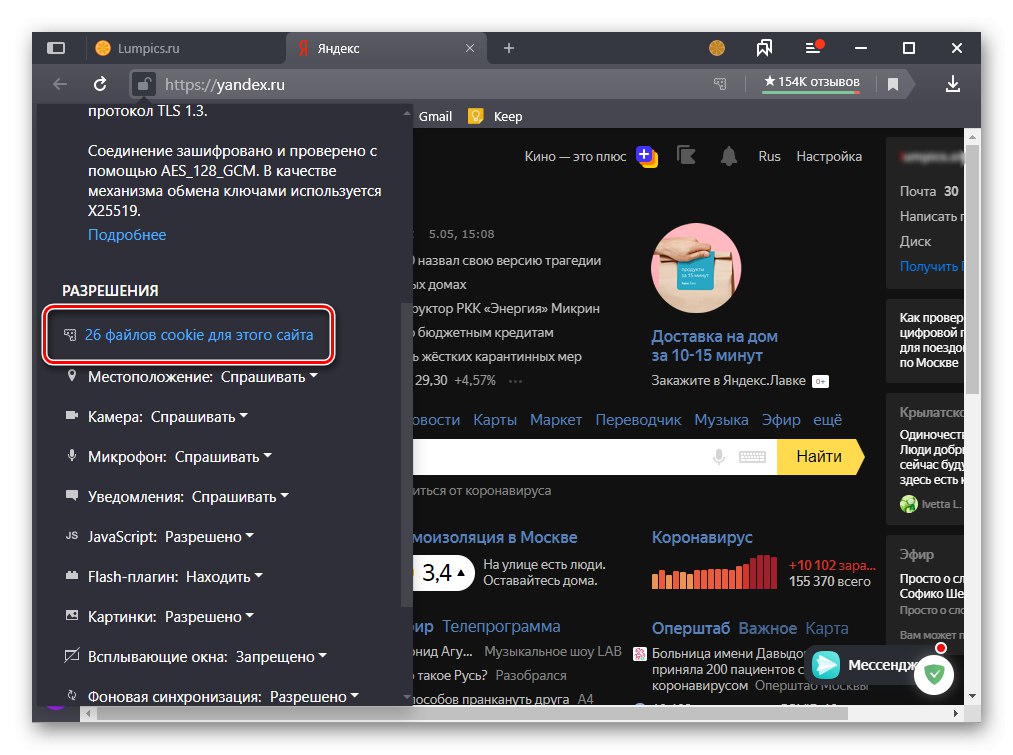
Poznámka: Môžete ísť o sekciu nastavení, ktorá nás zaujíma, trochu rýchlejšie - stačí použiť odkaz v okne panela Chrániť „Vyladiť“umiestnené pod nápisom „Cookies“.
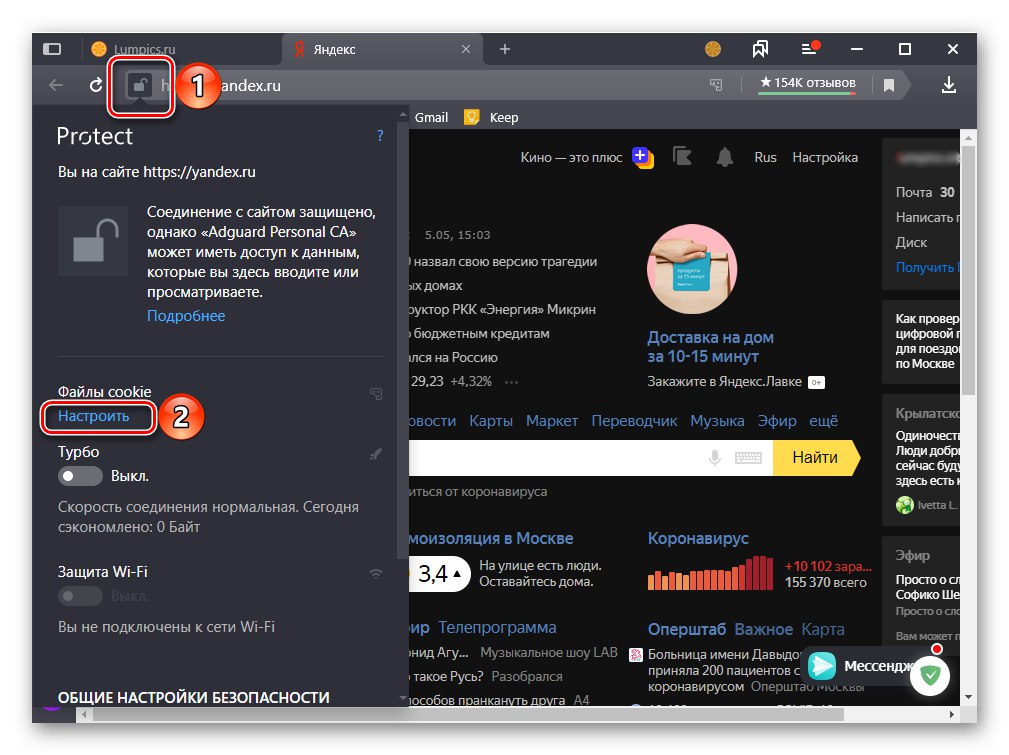
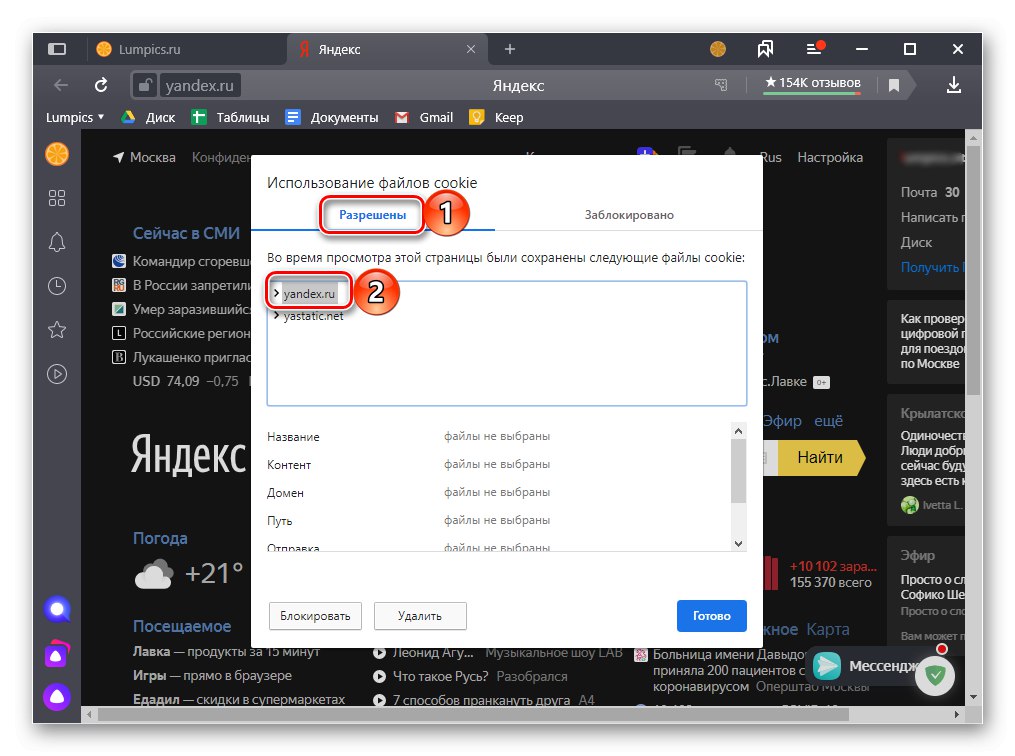
Poznámka: V prípade potreby môžete tiež zobraziť uložený obsah jednoduchým rozšírením zoznamu konkrétnej adresy URL.
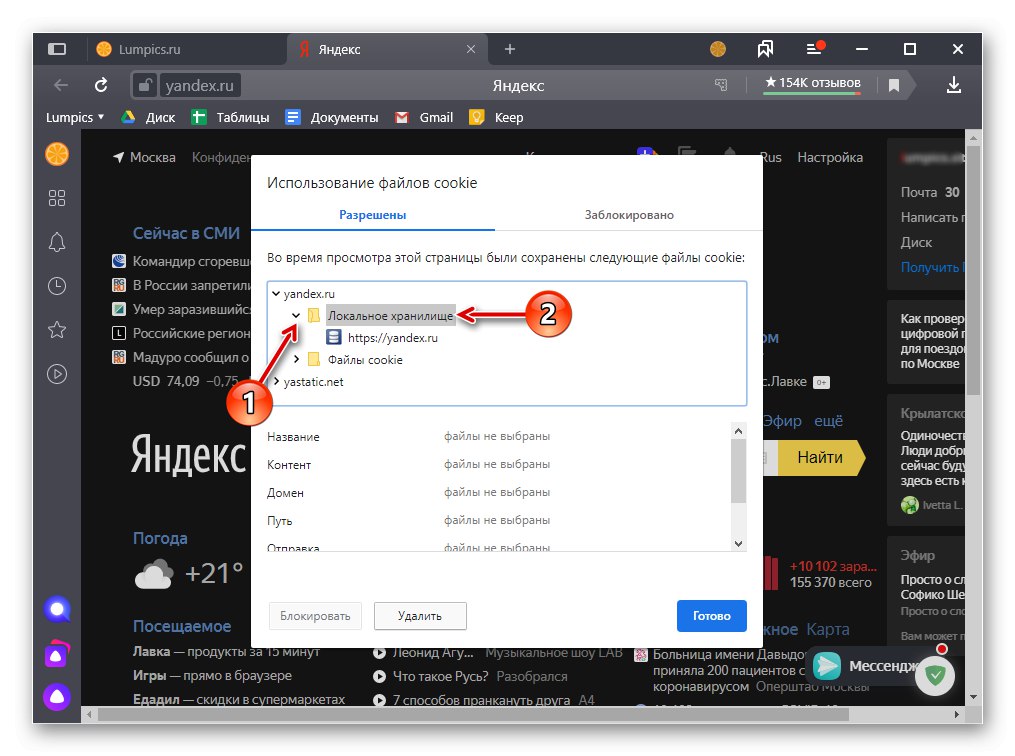
Po rozhodnutí kliknite na tlačidlo „Blokovať“ a ak je to potrebné, zopakujte rovnakú akciu pre ostatné adresy na konkrétnom webovom prostriedku a potom na ďalších webových prostriedkoch (to znamená opakovanie krokov 1 až 5 aktuálnej inštrukcie). Blokovanie a zatváranie okna ukončíte kliknutím "Hotový".
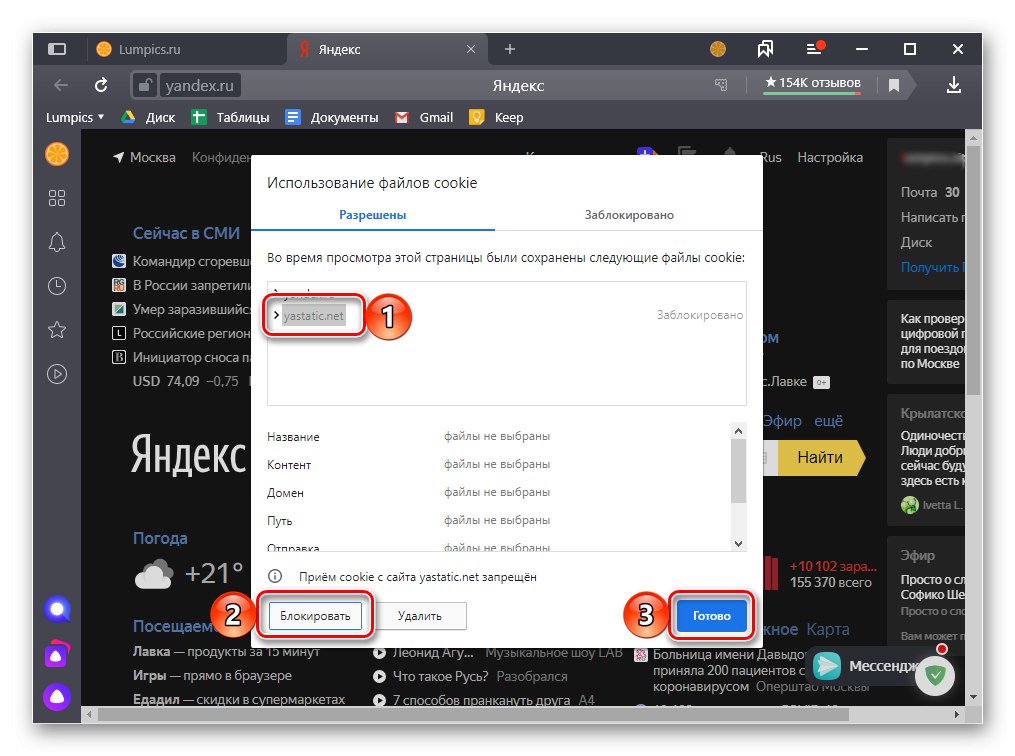
Dôležité! Na tejto karte sa nachádzajú webové stránky, pre ktoré je zakázané ukladanie súborov cookie „Blokované“... Ak ich chcete odblokovať, stačí zvoliť adresu a použiť tlačidlo „Povoliť“.
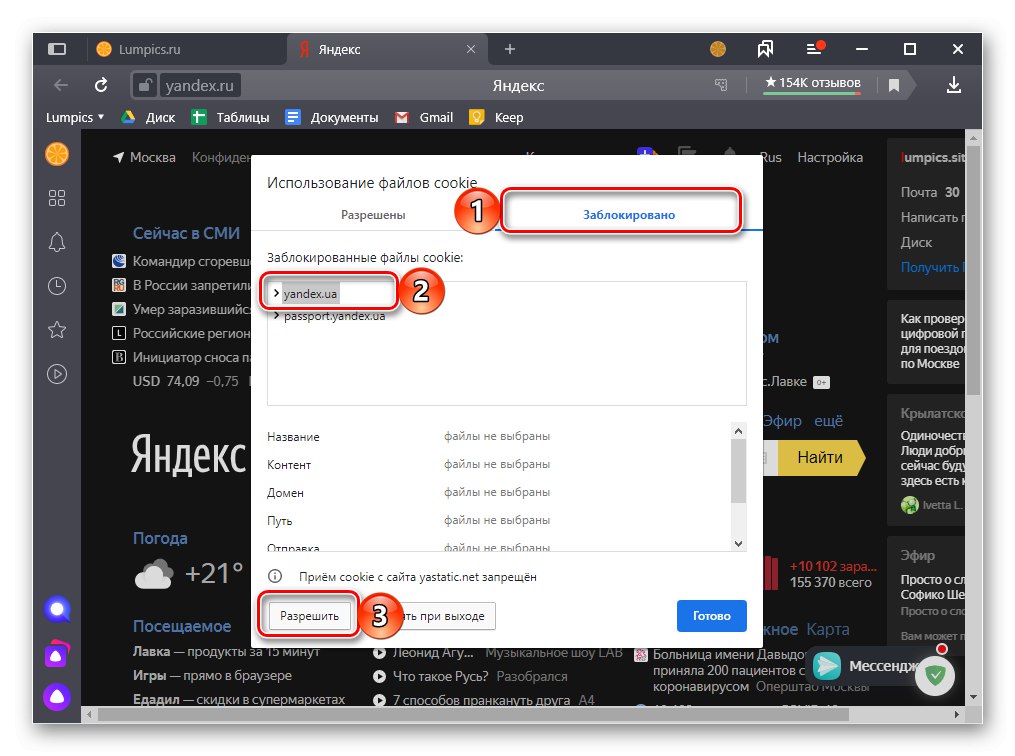
Metóda 2: Pre všetky stránky
Ak chcete zakázať zaznamenávanie súborov cookie pre všetky navštívené webové zdroje naraz, musíte sa obrátiť na nastavenia Yandexu.
- Objavte "Nastavenie" pomocou príslušnej položky jeho hlavnej ponuky.
- Na bočnom paneli prejdite na kartu „Weby“.
- Ak sa nachádzate v rovnomennom bloku parametrov, kliknite na odkaz „Pokročilé nastavenia stránok“.
- Posuňte obsah otvorenej podsekcie nadol na blok „Cookies“... Umiestnite značku oproti položke Poprieť... Dodatočne existuje možnosť „Blokovať údaje a súbory webov tretích strán“, pre ktoré je potrebné začiarknuť políčko.
- Ak ste predtým zakázali ukladanie súborov cookie pre jednotlivé webové zdroje, v bloku nastavení „Cookies“ kliknite na nápis „Nastavenia stránok“.
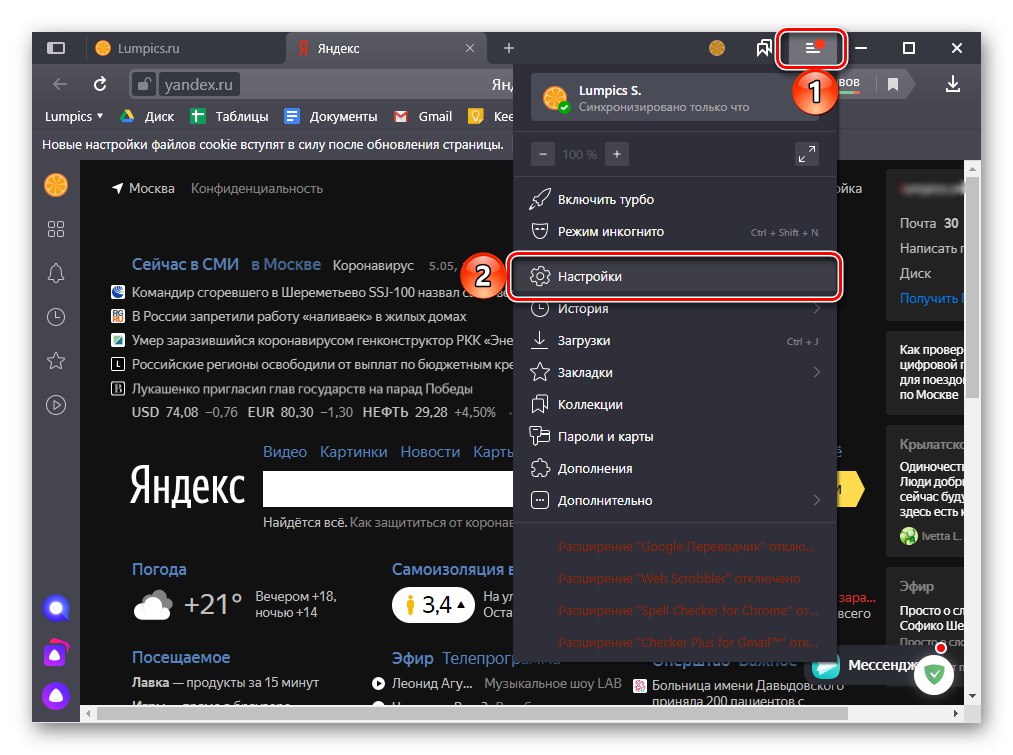
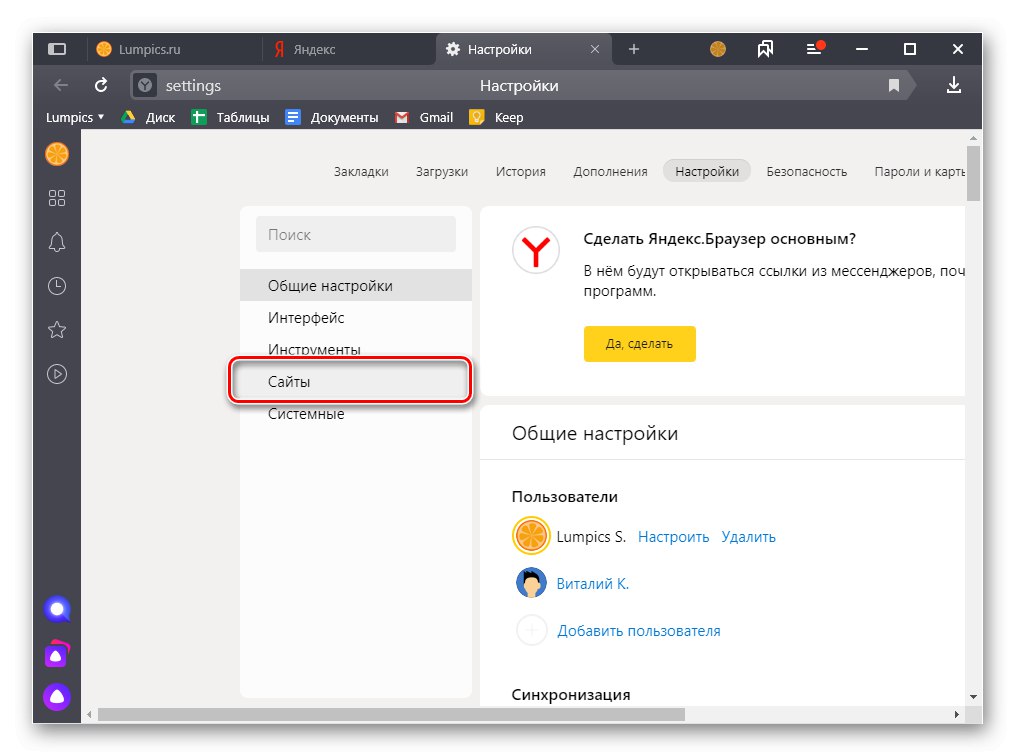
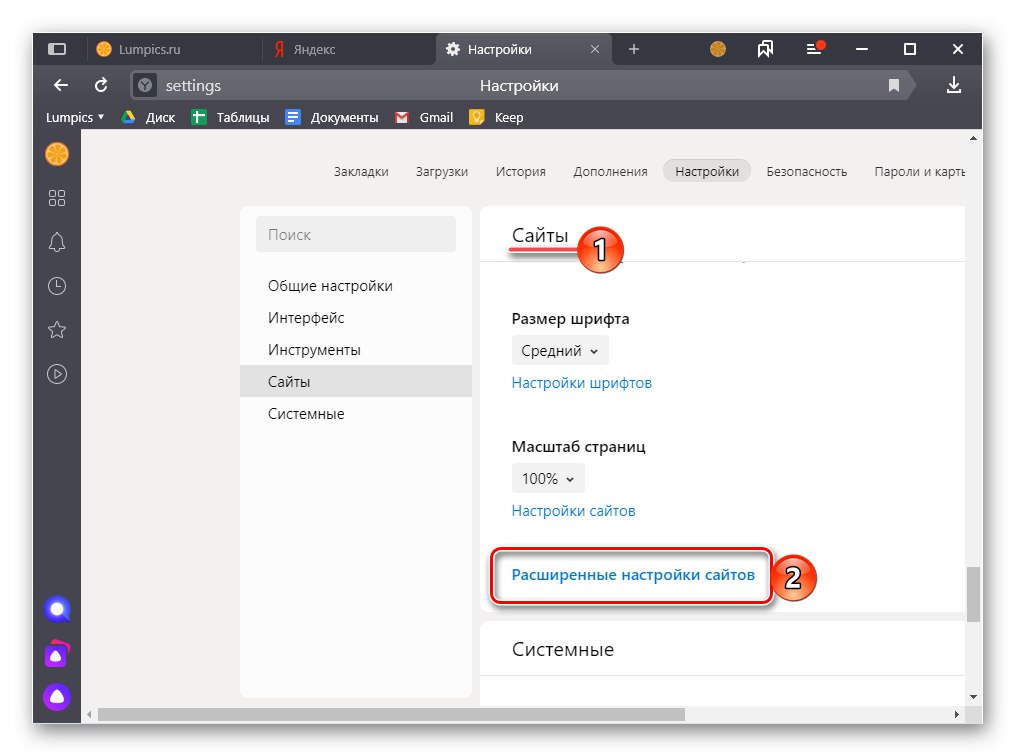
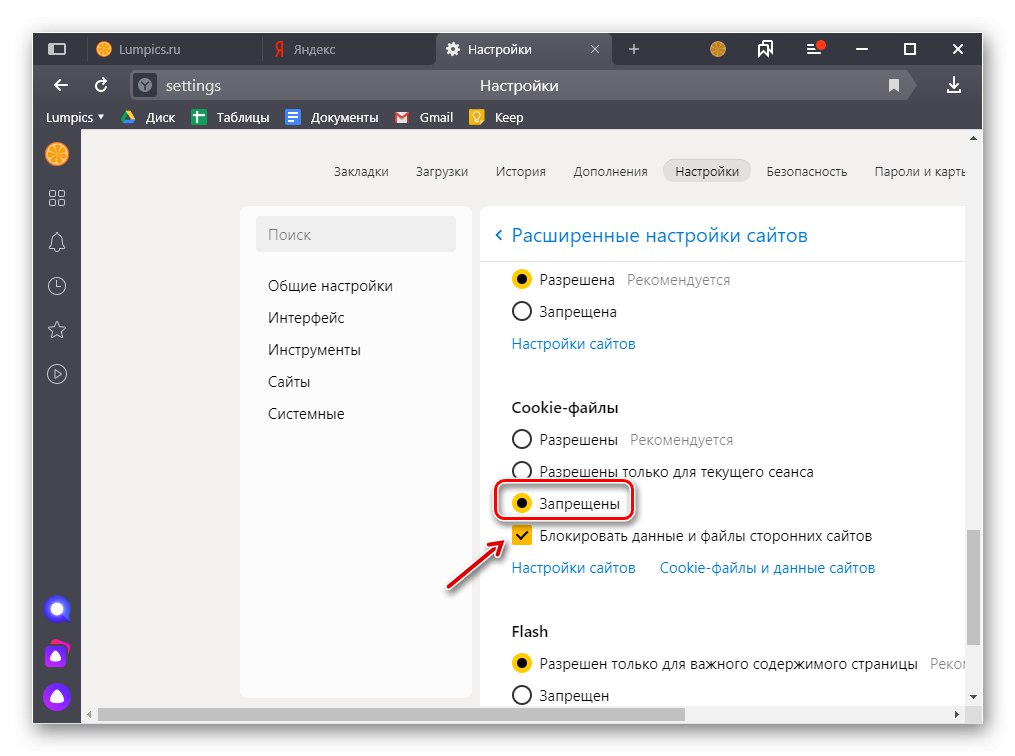
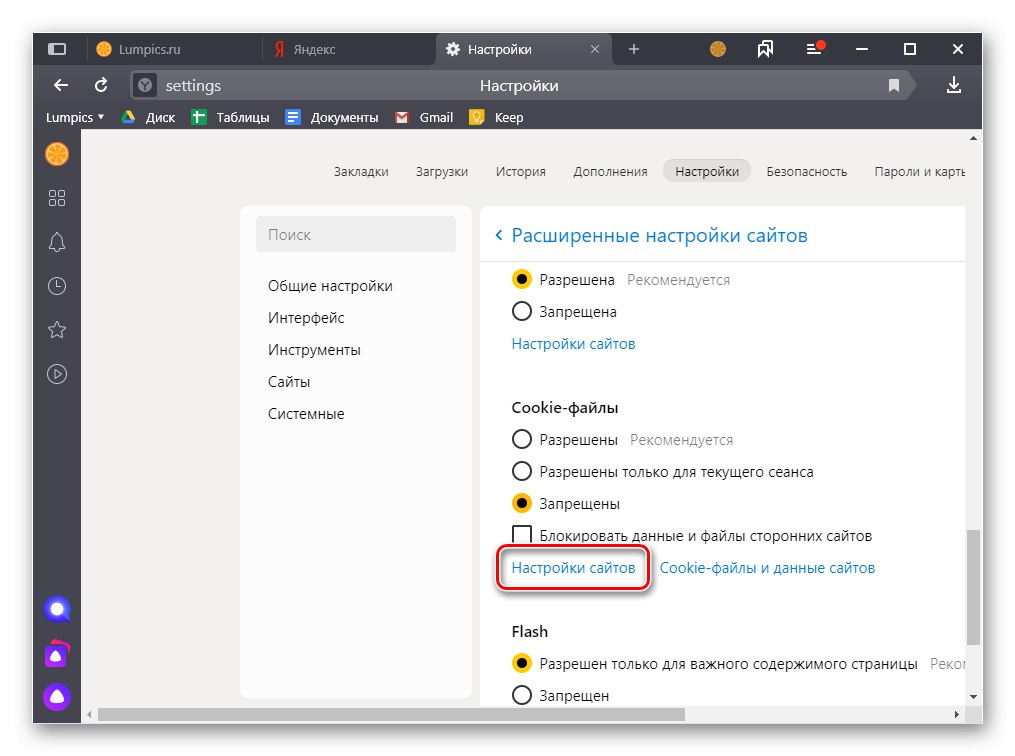
Tu vidíte, pre ktoré stránky je povolené ukladanie týchto údajov a pre ktoré je zakázané.
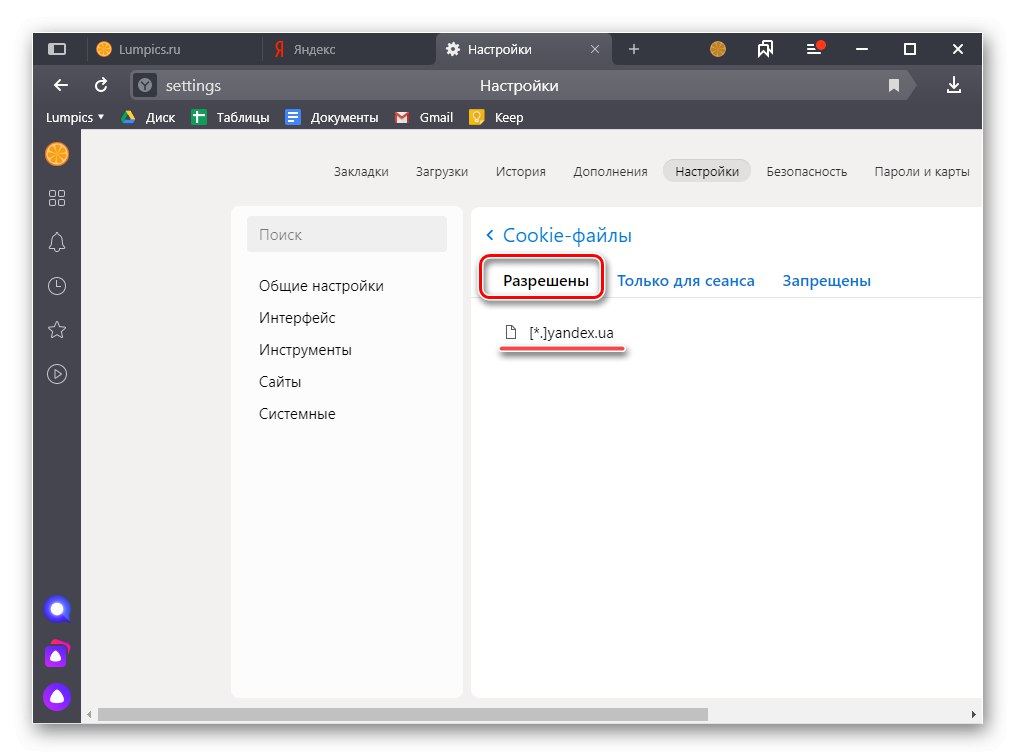
Ak teda boli niektoré webové zdroje blokované osobitne, napríklad podľa pokynov z prvej metódy, budú na karte „Zakázané“... V tom môžete „Povoliť“ ukladanie cookies (automaticky prenáša vybranú adresu URL na rovnomennú kartu v tejto časti nastavení), ktoré môžu byť užitočné pre dôveryhodné stránky, urobte to „Iba relácia“ (adresa tiež prejde na príslušnú kartu) alebo „Odstrániť“... Ak chcete vykonať ktorúkoľvek z uvedených akcií, musíte najskôr presunúť kurzor nad čiaru s odkazom a potom zvoliť príslušnú položku z tých, ktoré sa zobrazujú oproti nej.
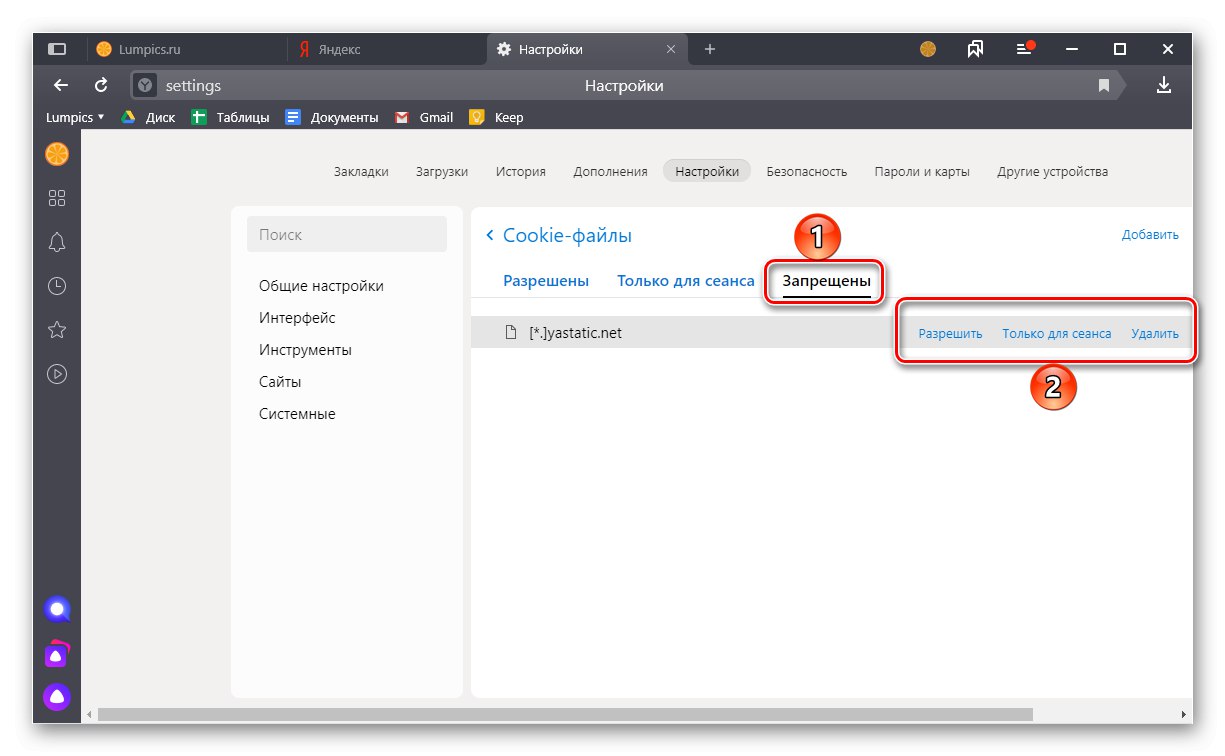
Aby som sa dostal von "Nastavenie" webového prehliadača Yandex môžete jednoducho zavrieť túto kartu alebo použiť klávesové skratky „CTRL + W“.
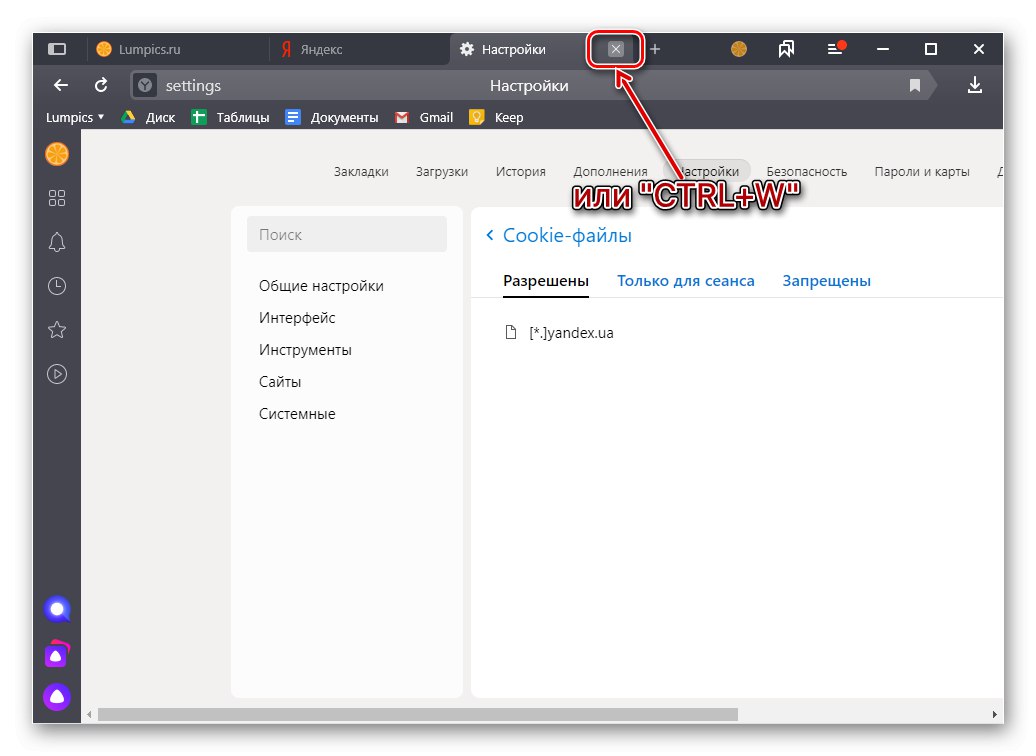
Prečítajte si tiež: Ako povoliť ukladanie súborov cookie v prehliadači Yandex
Možnosť 2: Telefón
V mobilnej verzii prehliadača Yandex bohužiaľ nie je implementovaná možnosť zakázať súbory cookie ani pre jednotlivé webové stránky, ani pre všetky naraz.Jediné, čo je možné urobiť, je vyčistiť už uložené údaje. A v Androida v iOS to sa deje pomocou rovnakého algoritmu.
- Zavolajte hlavnú ponuku webového prehliadača a vyhľadajte v nej príslušnú sekciu "Nastavenie" a choď na to.
- Posuňte zoznam dostupných možností až na blok „Dôvernosť“... Otvorte v ňom podsekciu "Zmazať dáta".
- Nezabudnite začiarknuť políčko vedľa „Cookies“, zvyšok buď odstráňte, alebo nechajte podľa vlastného uváženia.
![Výberom súborov cookie ich odstránite v prehliadači Yandex na iPhone]()
Klepnite na tlačidlo "Zmazať dáta" a potvrďte svoje zámery vo vyskakovacom okne.
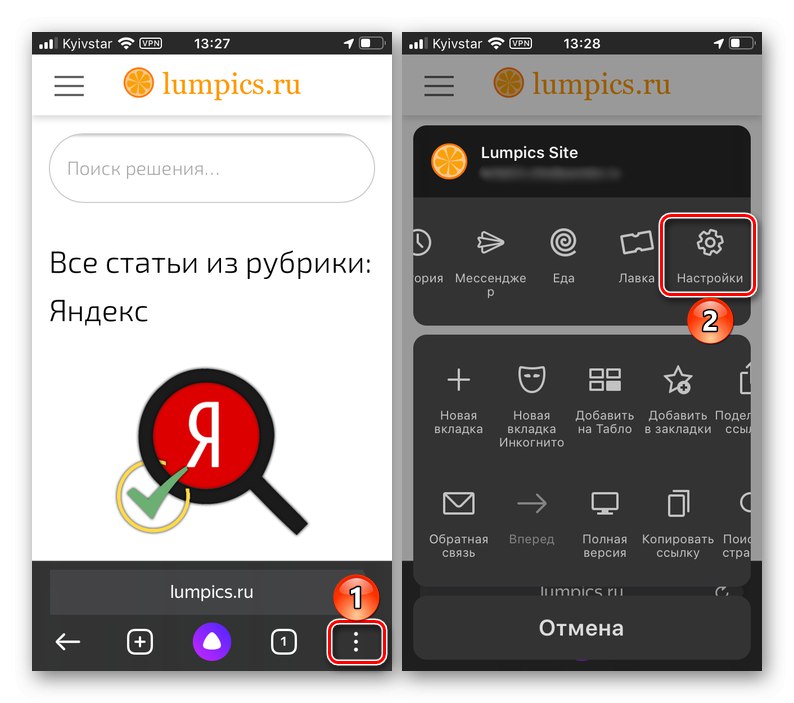
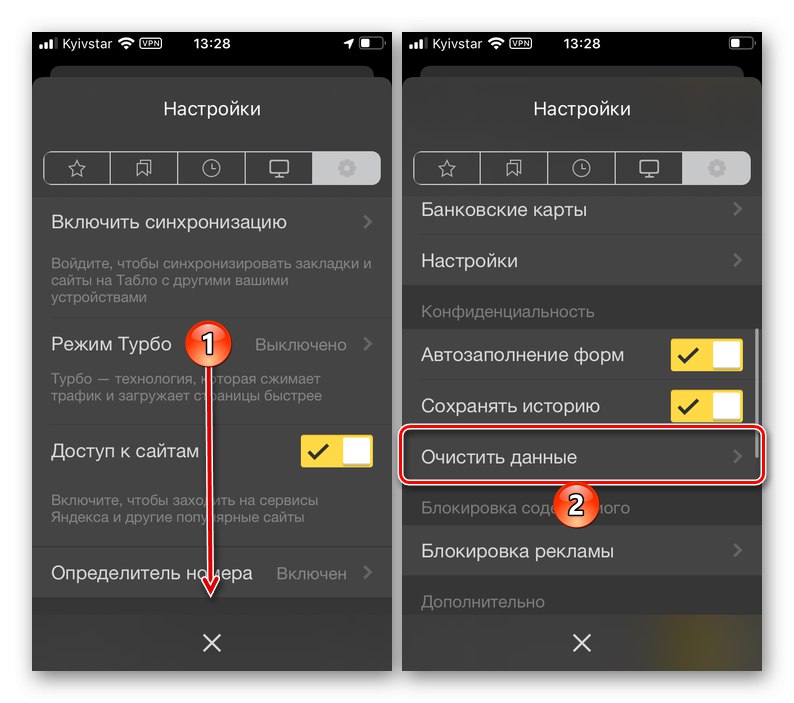
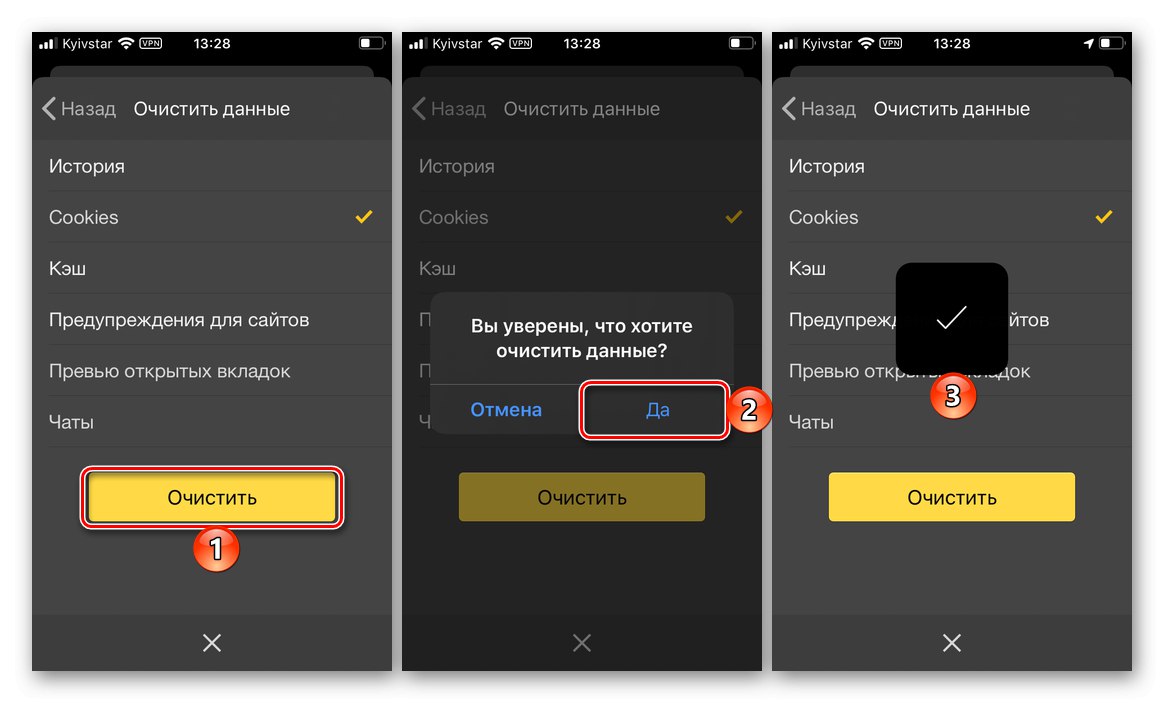
Ako vidíte na snímkach obrazovky vyššie, všetky ostatné údaje, ktoré prehliadač Yandex ukladá počas jeho používania, sa odstránia podobným spôsobom. Medzi tými, ktorí sa v ňom nedávno objavili „Chaty“, „Ukážka otvorených kariet“, „Upozornenia na stránky“, „Cache“ a „História“... O ich čistení sme už predtým písali v samostatnom článku.
Prečítajte si tiež: Ako vyčistiť históriu v prehliadači Yandex v telefóne